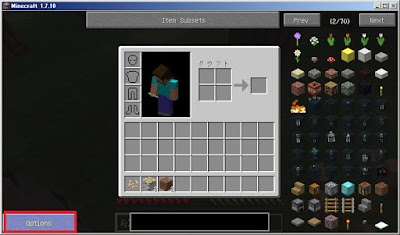https://minecraft.curseforge.com/projects/logistics-pipes/files
バージョンを1.7.10を選択、ファイルを選択
Downloadで保存からデスクトップに保存
アイテムがもれずにスムーズに流れる設定と電力を必要としない設定です
# Configuration file
general {
# The max. distance between a player and the HUD that get's shown in blocks.
I:HUDRenderDistance=15
# Render every LP pipe opaque.
B:OpaquePipes=false
# Should LogisticsPipes check for updates?
B:checkForUpdates=true
# The maximum number of buildcraft pipes
(including forks) between logistics pipes. This is an indicator of the maximum
amount of nodes the recursion algorithm will visit before giving up. As it is
possible to fork a pipe connection using standard BC pipes the algorithm will
attempt to discover all available destinations through that pipe. Do note that
the logistics system will not interfere with the operation of non-logistics
pipes. So a forked pipe will usually be sup-optimal, but it is possible. A low
value might reduce CPU usage, a high value will be able to handle more complex
pipe setups. If you never fork your connection between the logistics pipes this
has the same meaning as detectionLength and the lower of the two will be used
I:detectionCount=100
ここの数値を大きくすればパイプからアイテムがもれなくなる
# The maximum
shortest length between logistics pipes. This is an indicator on the maxim depth
of the recursion algorithm to discover logistics neighbours. A low value might
use less CPU, a high value will allow longer pipe sections
I:detectionLength=50
ここの数値を大きくすればパイプからアイテムがもれなくなる
# Set the
default configuration for the popup of the Orderer Gui. Should it be used?
B:displayPopup=true
# Do you fancy easter eggs?
B:easterEggs=true
# Wether or not the Beta-Recipes for Stuff shall
be used for pipes/modules.
B:enableBetaRecipes=false
# Whether or
not special particles will spawn.
B:enableParticleFX=true
# Number
of LPower units the Logistics Crafting Table uses per craft.
I:logisticsCraftingTablePowerUsage=250
# Whether or not the
Carpenter is required to craft Forestry related pipes/modules.
B:mandatoryCarpenterRecipes=true
# The max. distance between two
robots when there is no zone defined.
I:maxRobotDistance=64
#
Inverts the the mouse wheel scrolling for remote order number of items
B:ordererCountInvertWheel=false
# Inverts the the mouse wheel
scrolling for remote order pages
B:ordererPageInvertWheel=false
#
Disable the power usage trough LogisticsPipes
B:powerUsageDisabled=false
ここをtrueにすれば電力がいらなくなる
# A Multiplyer for
the power usage.
D:powerUsageMultiplyer=1.0
# The amount of time
that passes between checks to see if it is still connected to its neighbours
(Independently from block place detection). A low value will mean that it will
correct wrong values faster but use more CPU. A high value means error
correction takes longer, but CPU consumption is reduced. A value of 20 will
check about every second (default 600 [30 seconds])
I:reDetectionFrequency=600
}
multithread {
# Number of
routing table update Threads, 0 to disable.
I:count=4
# Priority of
the multiThread Threads. 10 is highest, 5 normal, 1 lowest
I:priority=5
翻訳すると
#設定ファイル
一般{
#最大。プレーヤーとHUDとの距離がブロック単位で表示されます。
I:HUDレンダリング距離= 15
#すべてのLPパイプを不透明にレンダリングします。
B:不透明パイプ=偽
#ロジスティクスパイプは更新をチェックする必要がありますか?
B:更新を確認する= true
#物流パイプ間のビルドクラフトパイプ(フォークを含む)の最大数。これは、再帰アルゴリズムが放棄する前に訪れるノードの最大量を示す指標です。標準のBCパイプを使用してパイプ接続をフォークすることが可能なので、アルゴリズムはそのパイプを介して使用可能なすべての宛先を検出しようとします。物流システムは非物流パイプの運行に干渉しないことに注意してください。したがって、フォークされたパイプは通常、最適な状態になりますが、可能です。値を小さくするとCPU使用率が低下する可能性があり、高い値を設定すると複雑なパイプ設定を処理できます。物流パイプ間の接続を分岐させない場合、これは検出長さと同じ意味を持ち、2つのうちの低い方が使用されます
I:検出回数= 100
#物流パイプ間の最短最長。これは、物流近隣を発見するための再帰アルゴリズムの最大深度に関する指標です。値が小さいほどCPU使用量は少なくなりますが、値が大きいほどパイプセクションが長くなります
I:検出長さ= 50
#Orderer Guiのポップアップのデフォルト設定を設定します。それを使うべきでしょうか?
B:ディスプレイポップアップ=真
#あなたはイースターエッグを好きですか?
B:イースターエッグ=真
#パイプまたはモジュールには、食材のベータレシピを使用するかどうかを指定します。
B:ベータレシピを有効にする= false
#特別なパーティクルが生成されるかどうか。
B:パーティクルFXを有効にする= true
#ロジスティクスクラフトテーブルがクラフト毎に使用するLPowerユニットの数。
I:ロジスティクス作成テーブル使用率= 250
#林業関連のパイプ/モジュールを作るためにカーペンターが必要かどうか。
B:必須の大工レシピ=真
#最大。ゾーンが定義されていないときの2台のロボット間の距離。
I:最大ロボット距離= 64
#項目の遠隔注文番号のためにマウスホイールをスクロールする
B:発注者CountInver tWheel = false
#遠隔注文ページのマウスホイールのスクロールを反転する
B:注文者PageInvert Wheel = false
#LogisticsPipesの電力使用量を無効にする
B:電源使用不可=偽
#電力使用のための乗数。
D:電力使用乗数= 1.0
#チェックの間に時間が経過して、それが近隣にまだ接続されているかどうかを確認します(ブロック場所の検出とは別に)。値が小さいと間違った値を速く修正しますが、CPUを増やすことを意味します。値が高いということは、エラー訂正に時間がかかることを意味しますが、CPU消費は減少します。値が20の場合、毎秒チェックされます(デフォルトの600
[30秒])
I:検出頻度= 600
}
マルチスレッド{
#ルーティングテーブル更新スレッドの数、0を無効にする。
I:カウント= 4
#マルチスレッドスレッドの優先度。
10は最高、5は正常、1は最低
I:優先度= 5
}